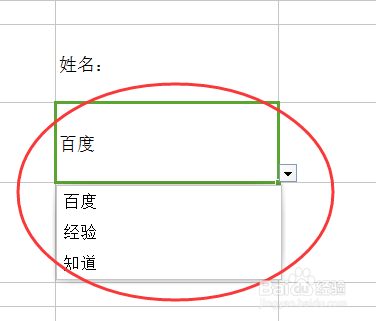1、首先我们打开一个空的excel模版(这里用的WPS, office的操作差不多,但功能摆放位置还是有区别)
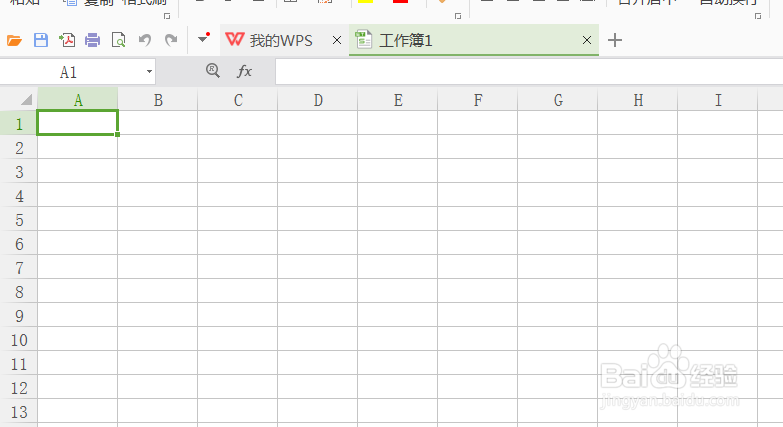
2、然后我们设置有效的实验数据,以姓名为例,我们来下拉姓名的菜单
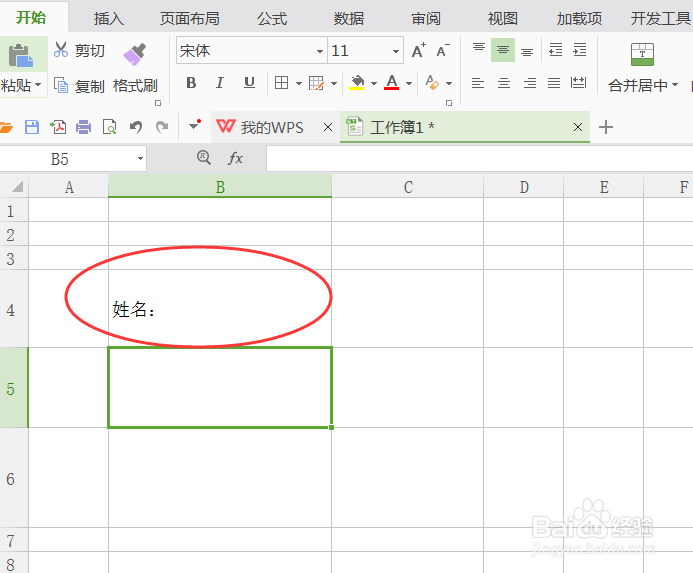
3、然后选中姓名下面的哪一个空的 单元格,选择excel最上面那一排中的数据,点击其中的有效性
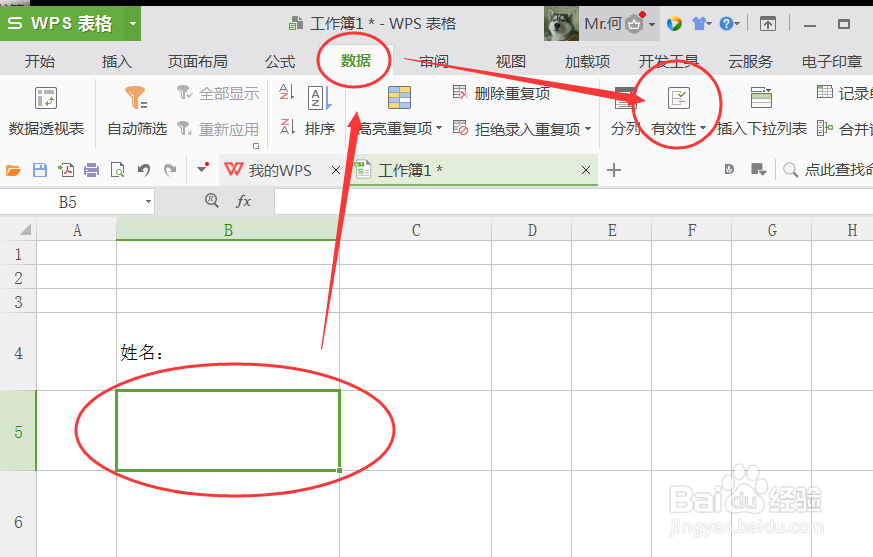
4、然后在数据的有效性中,允许中选择序列,再把忽略空值和提供下拉箭头给勾选上。
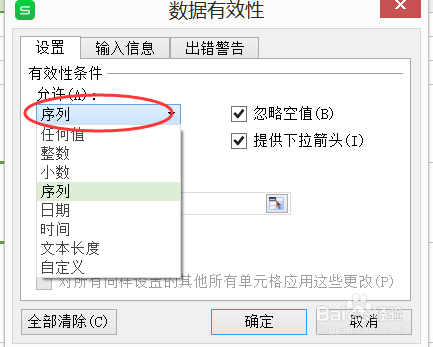
5、然后下拉菜单的 数据就位于 来源的地方, 这里我们的实验数据为(百度,经验,知道),注意要用逗号隔开英文的逗号,不要用中文的

6、最后我们来测试一下,下拉的效果,只需要点击右下角的地方,就可以出现刚才我们所设置的下拉效果了。